
KEPOINDONESIA.id - Aplikasi editing Photoshop adalah aplikasi edit favorit saja di PC Windows. Beberapa fitur di Photoshop ini mudah digunakan dan dipahami. Selain itu Photoshop memiliki fitur-fitur yang tergolong lengkap dan banyak yang menjadikan aplikasi ini menjadi aplikasi editing terbaik.
Untuk di ponsel Android, saya memiliki aplikasi favorit yaitu Picsay Pro. Walaupun terlihat sederhana dan tampilan fiturnya terlihat sedikit namun jika kita benar-benar paham fungsi-fungsi fitur yang ada di Picsay Pro maka hasil dari editan kita tidak kalah dengan aplikasi serupa di Android.
Banyak sekali hal yang bisa kita lakukan dengan aplikasi Photoshop ini seperti membuat WPAP dan membuat Smudge. Yang penting kalian tau beberapa cara dasar menggunakan aplikasi Photoshop ini.
Salah satu dasar menggunakan aplikasi Photoshop yang cukup penting yaitu menyalin objek atau mengcopy objek foto. Karena Photoshop menggunakan layer maka kita tidak akan lepas dengan copy dan paste objek ke lembar project kita.
Maka dari itu penting sekali untuk mengetahui cara mengcopy objek seperti gambar dan foto di aplikasi Photoshop. Selain wajib tau cara mengcopy objek kalian juga perlu tau cara untuk mengcopy atau menyalin layer di Photoshop.
Namun untuk kali ini saya akan membahas bagaimana cara mengcopy objek gambar di Photoshop untuk di pindahkan ke kembar kerja lainnya. Sedangkan untuk cara menyalin layer di Photoshop akan saya bahas di artikel berikutnya.
Namun sebelum kalian lanjut kalian bisa baca cara membuat efek blur di Photoshop dan cara menghapus garis selection di Photoshop. Berikut cara menggandakan objek supaya bisa di copy ke lembar kerja baru.
Cara Mengcopy Objek Foto dan Gambar di Photoshop
1. Langkah pertama silakan kalian buat lembar kerja baru dan open gambar yang ingin di pindah atau di copy ke lembar kerja tersebut
2. Selanjutnya silakan kalian tekan kombinasi keyboard CTRL + A untuk selection gambar kemudian CTRL + C untuk mengcopy gambar tersebut
3. Kemudian bukan lembar kerja yang ingin ditambahkan objek gambar dan tekan kombinasi CTRL + V untuk paste gambar tersebut ke lembar kerja
4. Untuk merapikannya silakan Zoom Out untuk mempermudah dan jangan lupa dengan menekan tombol SHIFT saat merapikan objek tersebut
5. Jadinya akan seperti ini. Jadi gambar tersebut kita pindah ke lembar kerja untuk di edit dan seterusnya
Nah itu dia cara menyalin objek di Photoshop untuk dipindahkan. Sedangkan jika ingin memindahkan atau menyalin objek ke lembar kerja yang sama kalian tidak usah menggunakan cara ini karena cukup dengan menyalin layer objek gambar terkait.
Di aplikasi Photoshop ini juga sering untuk membuat sampul Facebook dan Cover channel YouTube. Jika kalian belum tau ukuran sampul profil Facebook yang pas kalian bisa baca artikel yang pernah saya bahas. Sudah saya jelaskan ukuran sampul Facebook yang pas dan tidak mengecil.
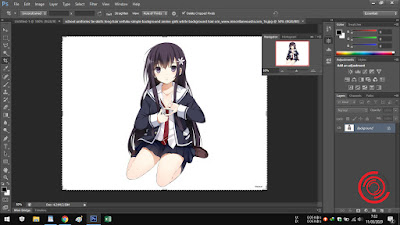



EmoticonEmoticon